日期:2017-11-29 00:00 作者:win7系统官网 来源:http://www.win770.com
解决方法一:
1、打开计算机 - C盘 - windows - system32,找到inetcpl.cpl文件,鼠标左键双击inetcpl.cpl;
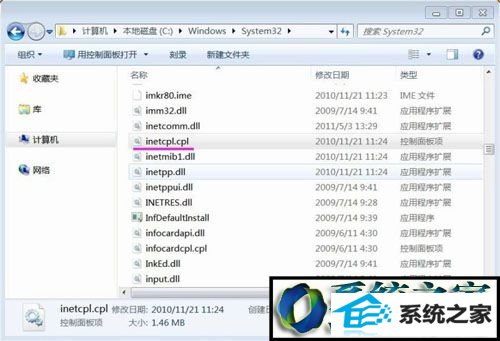
2、我们在弹出的internet属性窗口找到:浏览历史记录,左键点击:退出时删除浏览器历史记录,去掉前面小框内的小勾,再点击:确定。
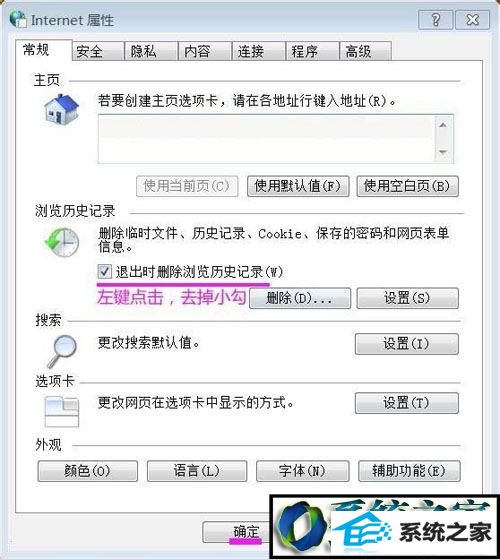
3、如果我们点击inetcpl.cpl,没有出现internet属性窗口,那可能是inetcpl.cpl文件已经损坏。
解决方法二:
1、如果能找到与我们的计算机操作系统相同,iE也相同的计算机,可以在这台计算机上把inetcpl.cpl文件拷贝过来,复制到C:/windows/system32目录下(把已经损坏的inetcpl.cpl文件删除)。
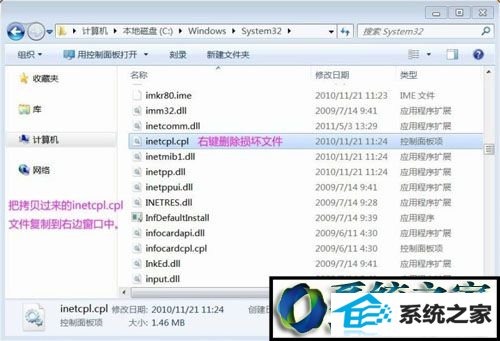
2、网上下载inetcpl.cpl文件,复制到C:/windows/system32目录下。
百度 - 输入:inetcpl.cpl下载,下载后复制到C:/windows/system32目录下就可以了。

如果把inetcpl.cpl文件,复制到C:/windows/system32目录下后,还出现这样的错误。
栏目推荐: xp系统下载纯净版 雨林木风win7 yulinmufeng win8系统下载 win7吧 win10激活工具 windows8正式版 win7系统
专题推荐: 装机助理系统下载 win10关闭自动更新方法 雨林木风系统 重装系统win7 云骑士 windows7专业版